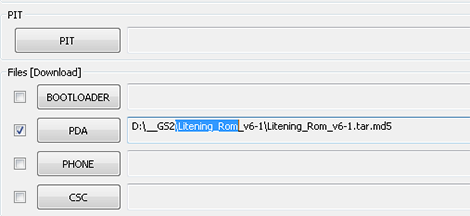Vous voulez débrander votre Galaxy S2 ? Installer une Custom ROM ? Installer Clockworkmod ? Ou tout simplement rooter votre Galaxy S2 : ce tuto tout en images vous guidera pas à pas !
Nous allons d'abord commencé par installer une ROM officielle de Samsung la I9100XXKH3, une telle ROM vous permettra de vous affranchir d'une éventuelle surcouche opérateur comme celle d'Orange, mais attention si votre téléphone est simlocké il le restera.
Le passage par cette ROM nous permettra aussi de repartir sur un Galaxy S2 propre, c'est à dire d'origine : non rooté, sans Clockworkmod ni custom ROM. C'était important pour la rédaction de ce tuto.
Si le mode download est présent vous devriez avoir :
et en sélectionnant "continue" via la bouton volume + :
Ensuite nous allons rooter le Galaxy S2. La méthode pour le root utilisée installera au passage Clockworkmod 4. Après nous installerons 2 custom ROMs, une avec Odin et l'autre grâce à Clockworkmod.
Je vous ai préparé un package qui contient tous les fichiers nécessaires pour l'exécution de ce tuto.
Dans la suite du tuto nous considérerons que vous avez décompacté l'archive sur votre disque D: dans le un dossier "__GS2".
Pour être sûr que votre Galaxy S2 soit reconnu correctement par votre PC, installez Kies de Samsung. Il est disponible ici :
http://www.samsung.com/fr/kies/
Une fois le fichier "__GS2.RAR téléchargé, extrait dans son dossier "D:__GS2" et Kies installé nous pouvons commencer.
Tout d'abord veillez à ce que Kies ne tourne pas en tâche de fond, s'il tourne fermez le ou tuez la tâche.
Éteignez votre Galaxy S2 et retirez votre SIM et votre SD Card.
Démarrez votre Galaxy S2 en mode Download (démarrage en appuyant en même temps et en laissant appuyées les 3 touches suivantes : interrupteur, le bouton Home (le gros bouton) et volume moins).
Si vous Galaxy S2 vous demande l'autorisation de continuer :
Faîtes Volume + pour continuer.
Lancez Odin 1.85 (celui qu est dans le dossier "Odin3-v1.85"et configurez le exactement comme ça :
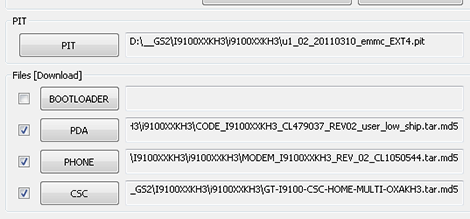
et BIEN COCHER "Re-Partition"
Connectez le GS2 via le câble USB, attendre que la case jaune en haut à gauche d'Odin "s'allume".
Une fois cette case jaune "allumée" vous pouvez appuyer sur le bouton "START".
Le flashage prendra un plus de 3 minutes, 3 minutes de stress lors que l'on fait ses premiers flash !
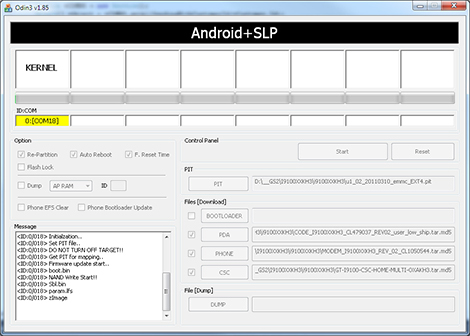
Flashage de la ROM I9100XXKH3 en cours.....
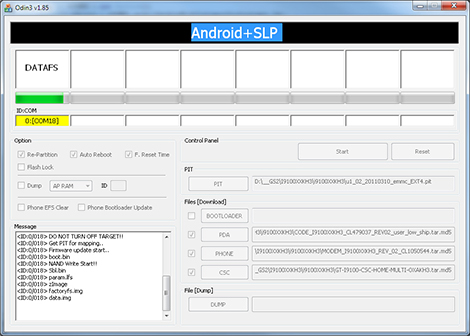
Ca avance...

Pendant le flashage votre Galaxy S2 affiche une barre de progression.
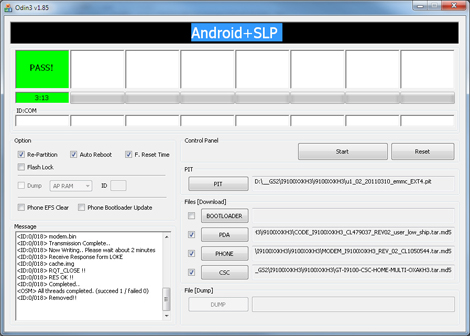
Quand le flashage de la ROM est terminé la case jaune passe au vert ainsi que le gros carré juste au dessus.
Votre Galaxy S2 redémarre tout seul. Il va finir l'installation de la ROM avant de booter : ne touchez surtout à rien... 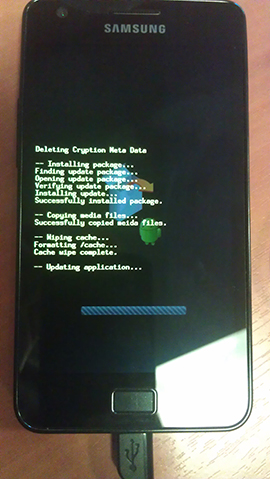
Il boote, vous voici en I9100XXKH3, Android 2.3.4 Officielle.
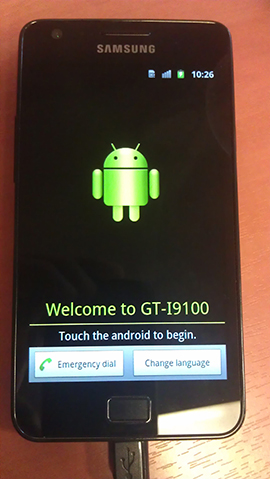
Vous avez un téléphone "tout neuf" qu'il faudra reconfigurer
Nous sommes bien sous Android 2.3.4 et en ROM I9100XXKH3 : 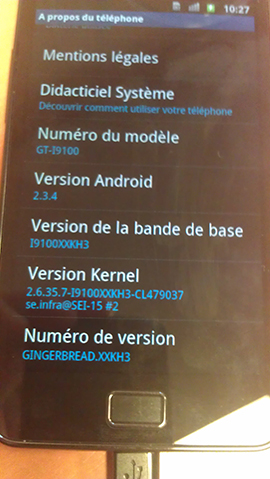
Nous allons voir maintenant comment Rooter cette ROM et installer ClockWorkmod 4.
Vos données ne seront pas perdues.
Nous allons utiliser la méthode CF-Root avec Odin. L'installation rootera le Galaxy S2 et installera Clockwokmod 4 qui nous permettra d'installer par la suite des Roms ou des Kernels (noyaux Android).
Lancer Odin 1.8.5. Redémarrez votre Galaxy S2 en mode download, branchez au PC via le câble USB
Configurer Odin exactement comme ci dessous :
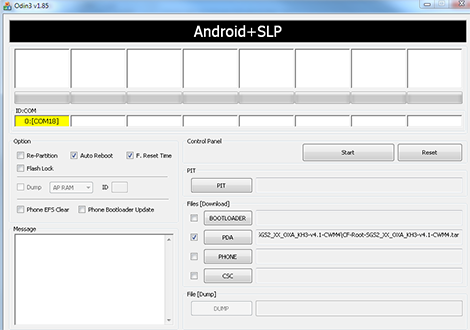
"CF-Root-SGS2_XX_OXA_KH3-v4.1-CWM4.tar" dans la ligne PDA et uniquement ça !
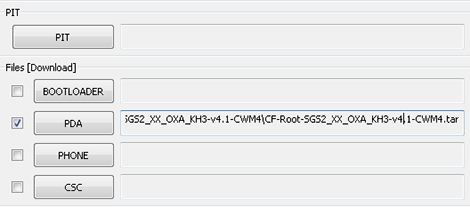
BIEN DECOCHER la case Re-Partition :
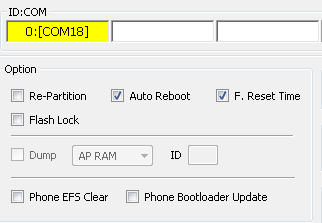
Une fois la case passée au jaune vous pouvez y aller ! Cette fois ci le flashage ne durera que quelques secondes et le Galaxy S2 rebootera directement.
Vous ne verrez aucune différence sur votre téléphone si ce n'est la présence de l'application "super user" et "CWM". Nous ne rentrerons pas dans les détails de ces applications ici. 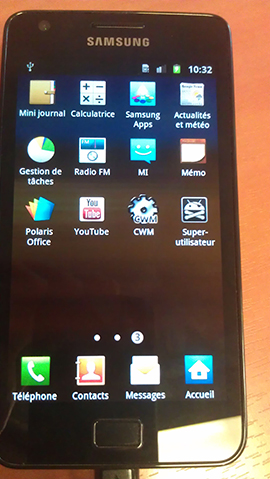
Nous avons maintenant Clockworkmod à disposition ! Nous allons installer la custom ROM Cognition S2 1.5.1.
Vos données seront conservées
Il va d'abord falloir copier un fichier sur la SD interne du Galaxy S2, pour être sûr de ne pas se tromper de SD retirer tout simplement la SD CARD si vous en avez une.
Une des méthodes pour copier des fichiers sur le téléphones consiste à mettre le téléphone en mode "debug USB" et ensuite d'activer le partage USB une fois le Galaxy S2 connecté au PC. Pour cela il faut :
Allez dans les paramètres 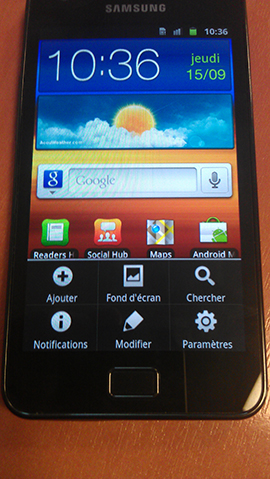
Puis dans Applications : 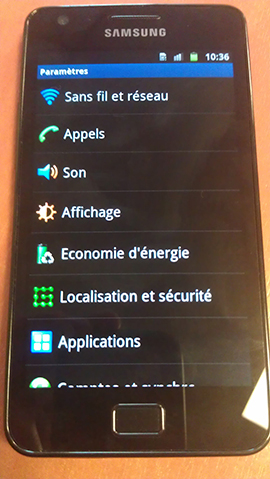
Puis dans développement : 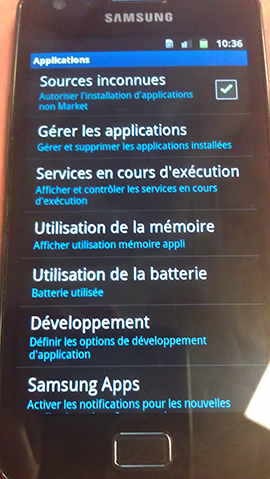
Puis cocher la case "Débogage USB" et l'autoriser avec le bouton "oui" 
Connectez ensuite le Galaxy S2 au PC, étirez la barre de notifications 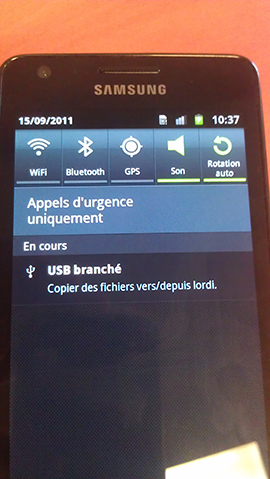
et sélectionnez "Copier des fichiers vers/depuis l'ordi"
Cette fénêtre va apparaître : 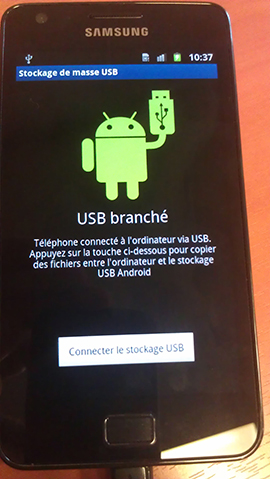
Tapez sur le bouton "connecter le stockage USB"
Le smartphone vous demandera confirmation : 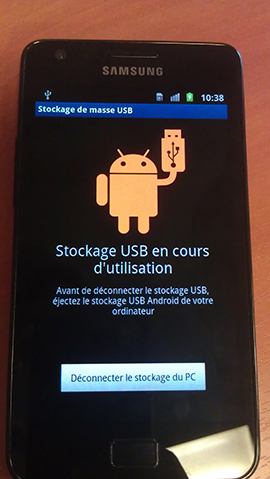
Votre PC devrait reconnaitre la carte SD interne du Galaxy S2. Copier le fichier "Cognition_S2-151.zip" à la racine de l'arborescence.
Une fois le transfert du fichier terminé, redémarrez le téléphones mais cette fois ci en mode recovery, la combinaison de touche est cette fois : interrupteur + home + volume haut.
Nous nous retrouvons dans Clockworkmod : 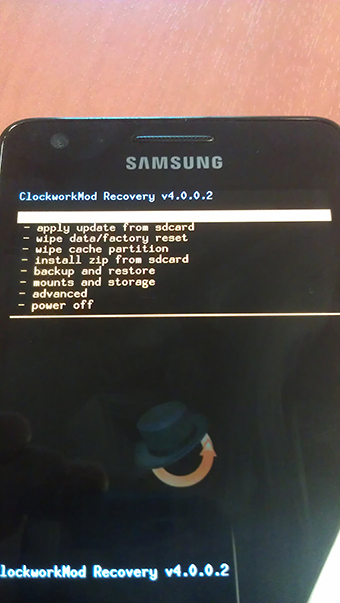
La navigation dans ClockWorkmod :
- monter / descendre avec les boutons volume +/-
- valider avec le bouton home
- retour avec l'nterrupteur
Descendez jusqu'à surligner la ligne 'install zip from sd card" et validez avec le bouton home 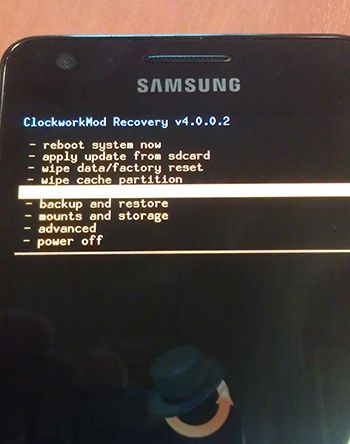
Ensuite descendez et surligner la ligne "choose zip form sd card" et validez. L'arborescence de votre SD interne apparaît : 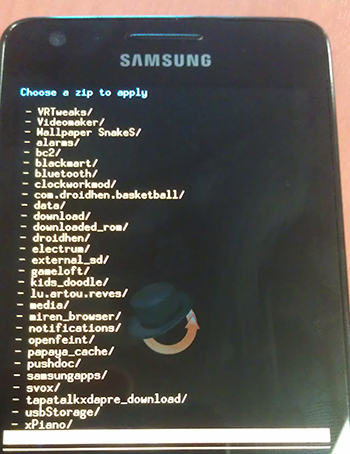
Descendez jusqu'à la ligne "Cognition_S2-151.zip" et validez, il va falloir confirmer votre choix. Pour ela il faut descendre pour surligner la ligne "Yes - Install Cognition_S2-151.zip" et valider par le bouton "Home" 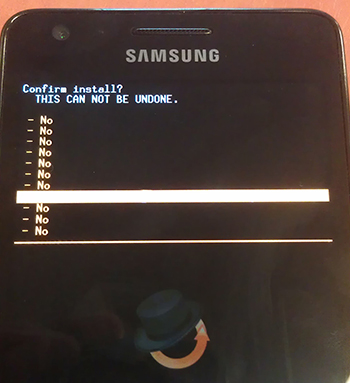
L'installation commence (elle durera dans les 2 à 3 minutes) : 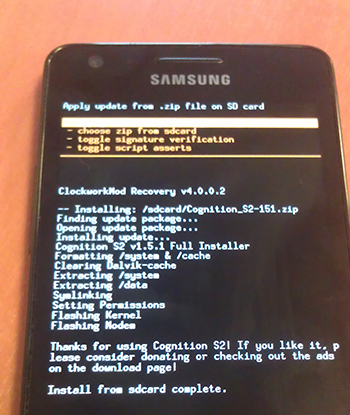
Une fois l'installation terminée, revenez à l'accueil de ClockWorkmod avec l'interrupteur et sélectionnez "reboot now".
Le Galaxy S2 reboote, le premier boot sera un peu long que d'habitude, ne vous inquiétez pas.
Vous êtes en ROM custom Cognition (overclockable jusqu'à 1.6 GHz).
Nous allons maintenant installer une ROM Custome mais cette fois-ci avec Odin.
Vos données ne seront pas perdues.
Nous allons ici installer la ROM Litening v6.1.
Redémarrer votre Galaxy S2 en mode download, lancer Odin 1.8.5 et configurer le excatement comme ci-dessous :
"Litening_Rom_v6-1.tar.md5" dans la ligne PDA
La case "Re-Partition" DOIT ETRE DECOCHEE. 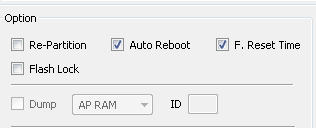
Connecté le Galaxy S2 au PC, une fois la case jaune allumée vous pouvez cliquer sur le bouton "Start".
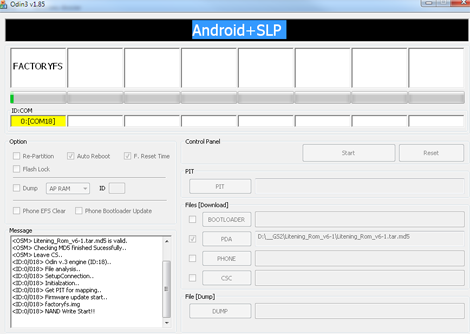
Flash en cours.
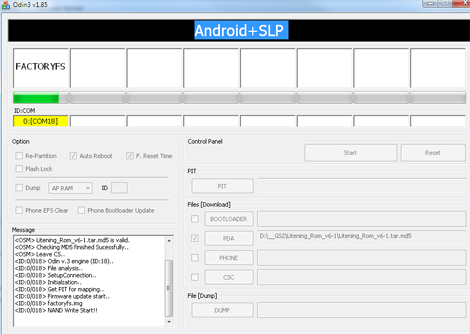
Presque terminé.
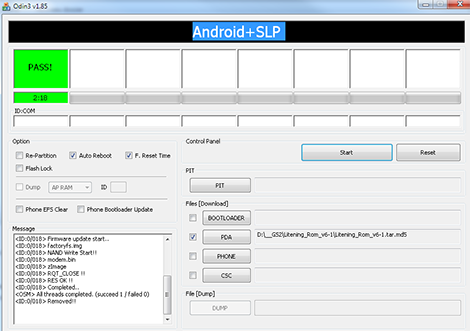
Le flashage est terminé, le téléphone reboote.
Vous êtes en ROM custom Litening v6.1 toujours en Android 2.3.4 
Cette méthode permettra aussi de flasher des noyaux.
Nous avons vu comment manier Clockworkmod et Odin, vous pouvez donc faire à peu près tout ce que vous voulez maintenant. Il vous faudra toutefois faire très attention aux versions comme par exemple le CF-Root, nous avons bien pris garde à utiliser celui prévu pour notre version de ROM.
D'autres méthodes existent pour installer des ROMs ou rooter le Galaxy S2, je vous ai exposé ici les méthodes éprouvées que j'utilise personnellement.
L'étape 1 où nous avons installé le ROM I9100XXKH3 n'est pas obligatoire, dans le cas où vous voulez rooter votre ROM :
Rendez vous sur le forum XDA pour choisir la version de CF-Root correspondante à votre ROM.